Das Werkzeug Treffpunkt bietet die Funktion, um Kartensymbole zu erstellen, die an einer beliebigen Stelle (Treffpunkt) der Karte platziert und per E-Mail verschickt werden können.
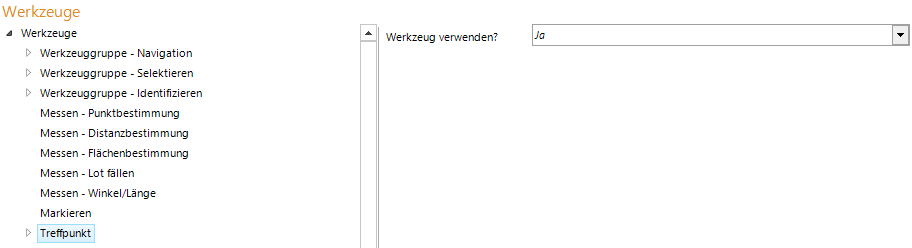
Konfiguration des Werkzeugs Treffpunkt
Konfigurieren Sie verschiedene Treffpunkt-Symbole (Meeting Point-Symbol), die dann im WebOffice 10.4 SP2 Client verfügbar sind.
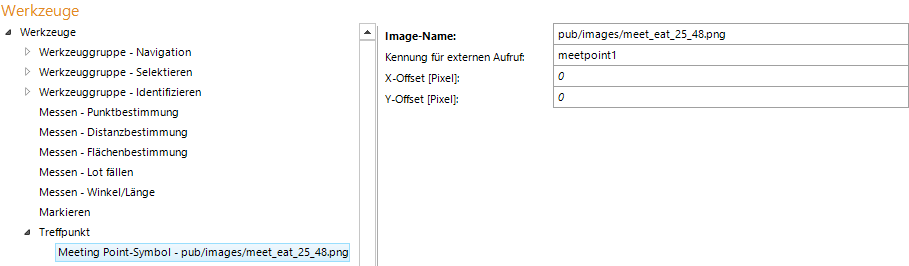
Konfiguration vom Treffpunkt Symbol
Eigenschaft |
Beschreibung |
Bild-URL |
URL des Bildes, das als Meeting Point-Symbol verwendet werden soll. Die Dateiendung (z.B. .gif oder .jpg) muss angegeben werden, z.B. pub/images/meet_x_20_20.png Standardmäßig sind folgende Symbole (Bilddateien) im Verzeichnis „pub/images” verfügbar (die erste Zahl im Dateinamen ist der X- und die zweite Zahl der Y-Offset): •meet_x_20_20.png, •meet_magnifier_16_16.png, •meet_bubble_24_45.png, •meet_star_18_21.png, •meet_flag_blue_8_32.png, •meet_pin_blue_3_38.png.
Hinweis: Das Bild muss in der Webapplikation lokalisiert und mit einem relativen Pfad oder einer gültigen HTTP URL referenziert sein. Um Bilder außerhalb des Verzeichnisses Ihrer Webapplikation zu referenzieren, sollte ein virtuelles Verzeichnis erstellt werden und durch HTTP URL darauf verwiesen werden. |
Kennung für externen Aufruf |
Legt die unveränderliche Marker-ID für externe Aufrufe fest, mit der eine eindeutige Zuordnung des externen Aufrufs zu einem bestimmten Symbol vorgenommen wird. |
X-Offset [Pixel] |
Versatz des Symbols in X-Richtung relativ zum Einfügepunkt in Pixel. |
Y-Offset [Pixel] |
Versatz des Symbols in Y-Richtung relativ zum Einfügepunkt in Pixel. |
Eigenschaften vom Treffpunkt Symbol
Neben der manuellen Konfiguration von Treffpunkt-Symbolen besteht zudem die Möglichkeit, über das Kontextmenü des Werkzeuges Treffpunkt vordefinierte Symbol-Sets hinzuzufügen.
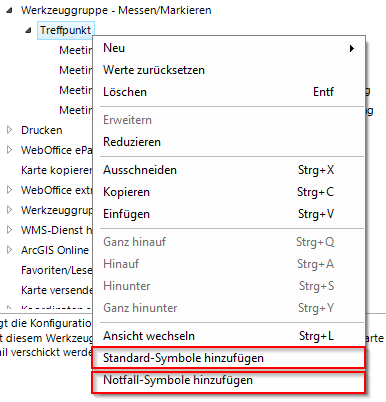
Vordefinierte Symbol-Sets im Kontextmenü des Werkzeuges Treffpunkt
Hinweis: Siehe Kapitel Fang-Layer für Details zur Konfiguration von Fang-Layer in WebOffice author.
Hinweis: Siehe Kapitel Messen/Zeichnen und Symbol platzieren für das Werkzeug-Erscheinungsbild im WebOffice html Client.
Hinweis: Siehe Kapitel Markierungen setzen für den Werkzeug-Einsatz im WebOffice mobile Client.
Hinweis: Siehe Kapitel Messen/Zeichen für die weiterführende Informationen zu Messwerkzeugen im WebOffice core Client.